Como reparar um disco rígido corrompido e corrigir meu disco de armazenamento?
Publicados: 2022-02-24Bytes curtos: Existem muitas maneiras de reparar o disco rígido corrompido usando um PC com Windows. Você pode usar ferramentas baseadas em CMD do Windows para reparar o disco rígido que apresentou problemas, como no caso de unidades flash. Levar o trabalho de correção do disco rígido para o próximo nível inclui software de limpeza de dados de terceiros, como DBAN, CCleaner, etc.
Quando se trata da palavra corrupto, é principalmente associada a pen drives, cartões SD e alguma categoria especial de humanos. Você pode até mesmo reparar pen drives ou cartões SD corrompidos. Existe outro tipo de dispositivo de armazenamento chamado disco rígido, que é mais robusto e não apresenta problemas com tanta frequência quanto os flash drives. Mas os discos rígidos não duram para sempre, eles tendem a ser corrompidos, e temos que encontrar maneiras de reparar discos rígidos corrompidos. Em vez de entrar em contato com algum serviço de recuperação de disco rígido, você pode tentar algumas soluções alternativas por conta própria e usar este guia.
Agora, seu HDD pode ficar corrompido de duas maneiras: o problema pode ocorrer no nível do software que pode ser corrigido. Mas se o hardware estiver com defeito, talvez você não consiga recuperá-lo ao normal e restaurar o disco rígido corrompido. A única saída possível para essa situação é recuperar os dados antes que o disco rígido durma para sempre.
Como consertar/reparar um disco rígido corrompido no Windows 10?
Se o disco rígido que você está tentando corrigir contém seus dados importantes, você deve usar um software de recuperação de dados para extrair as fotos, músicas, vídeos e outros arquivos antes que eles desapareçam para sempre. Aqui estão algumas ótimas ferramentas de recuperação de dados que você pode usar.
Agora, para consertar uma unidade de disco rígido que está desonesta, devemos começar com o básico, porque temos que ter certeza de que o disco rígido está corrompido ou não em primeiro lugar.
Pode ser possível que o problema não fosse nada além de um parafuso solto e consertamos a bicicleta inteira. Aqui estão algumas maneiras que podem ajudá-lo a reparar o disco rígido corrompido.
Verifique a fonte de alimentação para reparar o disco rígido corrompido
Se você estiver usando um disco rígido externo, é possível que a mídia de armazenamento esteja consumindo energia da própria porta USB. Tente desconectar o disco rígido e conectá-lo novamente no processo de correção do disco rígido. Você também pode tentar outra porta USB no seu computador, talvez a que você está usando não esteja funcionando corretamente. Certifique-se de não ter desativado suas portas USB.
Alguns discos rígidos externos vêm com uma fonte de alimentação separada, portanto, verifique se a mesma está funcionando corretamente. Verificar a fonte de alimentação no caso de um disco rígido interno pode ser um pouco mais difícil. No entanto, se o seu PC estiver detectando a unidade interna, dificilmente há alguma chance de algo estar errado com a energia.
Experimente o disco rígido em outro PC, se o seu PC não conseguir detectá-lo
Pode ser possível que apenas o seu PC não consiga ler o disco rígido e você precise reparar o disco rígido de acordo. Conecte a mídia de armazenamento a outro PC, talvez você tenha uma sensação de alívio ao vê-la funcionar em outro PC.
Se funcionar, pode haver algum problema com os drivers de dispositivo instalados em seu computador que precisam ser corrigidos. Você pode reinstalar os drivers do seu disco rígido visitando Este PC (clique com o botão direito do mouse) > Gerenciar > Gerenciador de dispositivos. Clique com o botão direito do mouse no nome do seu disco rígido e clique em Desinstalar. Agora, reinicie o computador e conecte o disco rígido. Os drivers começarão a ser instalados automaticamente na maioria dos casos.
Você também pode considerar alterar a letra da unidade atribuída à mídia de armazenamento para restaurar o disco rígido corrompido. Vá para Este PC (clique com o botão direito do mouse) > Gerenciar > Gerenciamento de disco. Clique com o botão direito do mouse no disco rígido e clique em Alterar letra e caminho da unidade… .

Agora, clique na letra da unidade e clique em Alterar . Selecione a nova letra de unidade e clique em Ok . Ele mostrará um aviso de que outros programas podem não funcionar, clique em Sim . Os problemas só ocorrerão se você alterar a letra de uma unidade interna onde instalou aplicativos, principalmente a unidade do Windows.
Verifique se há erros no disco rígido
O Windows possui um mecanismo embutido para recuperação de disco rígido, usando o qual você pode verificar se há erros em uma mídia de armazenamento, HDD interno ou externo. Em vários casos, o Windows solicitará automaticamente a verificação da unidade quando você conectar a unidade à máquina. Se isso não acontecer, você pode visitar Este PC > Unidade (clique com o botão direito do mouse) > Propriedades > guia Ferramentas . Clique em Verificar .
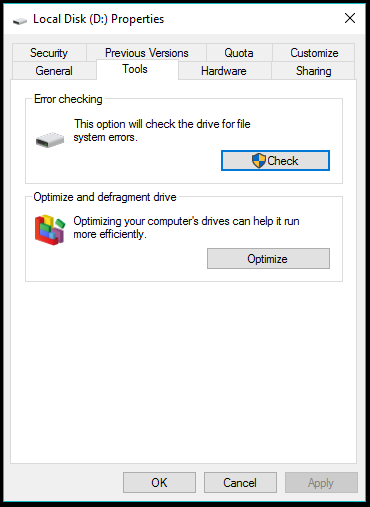
O disco rígido que usamos em nossos desktops e laptops possui uma tecnologia de monitoramento de hardware integrada chamada SMART Now, o Windows não possui nenhum aplicativo para exibir os dados coletados pelo SMART, mas você pode verificar o status geral usando o WMIC (Windows Management Instrumentation Command -line) no CMD e tente consertar o disco rígido quebrado.
- Abra o CMD no modo de administrador.
- Digite wmic e pressione enter.
- digite diskdrive get status e pressione Enter.
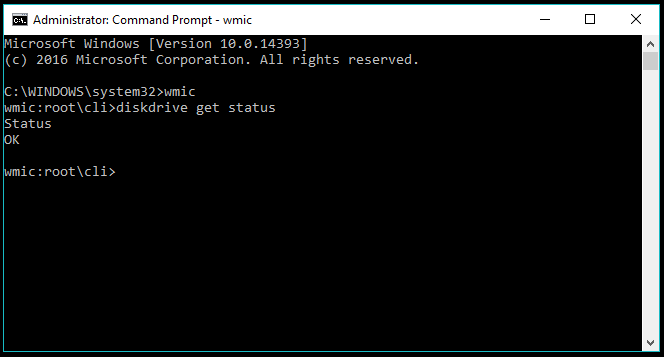
Ele mostrará o status SMART do seu disco rígido como OK, isso significa que está tudo bem. Mas se não estiver tudo bem, você deve se preocupar com a morte do seu disco rígido no futuro próximo. As coisas ficam confusas quando você tem vários discos rígidos conectados, ele não exibe o nome, então, você verá um 'Ok' para cada um dos discos rígidos conectados.
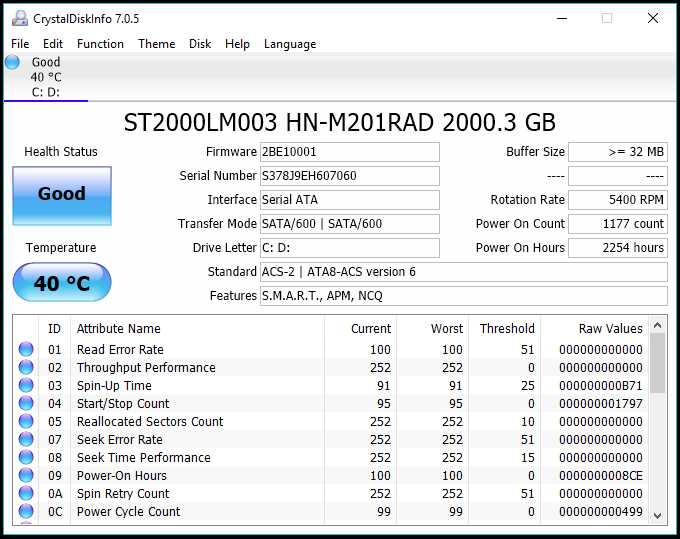
Como alternativa, você pode buscar detalhes SMART usando um utilitário conhecido como CrystalDiskInfo. Ele pode mostrar os números relacionados aos atributos individuais do disco rígido, bem como sua integridade geral, temperatura, número de contagens de início, número total de horas ativas, etc.
Como reparar um disco rígido corrompido usando ferramentas internas do Windows CMD e outras opções?
O utilitário Check Disk que usamos para reparar unidades flash e cartões SD corrompidos também funciona para discos rígidos rotativos e SSDs. Ele pode ser acessado nas Propriedades de um disco rígido conectado. Para recuperação de disco rígido, você também usa Check Disk ou chkdsk usando a linha de comando.
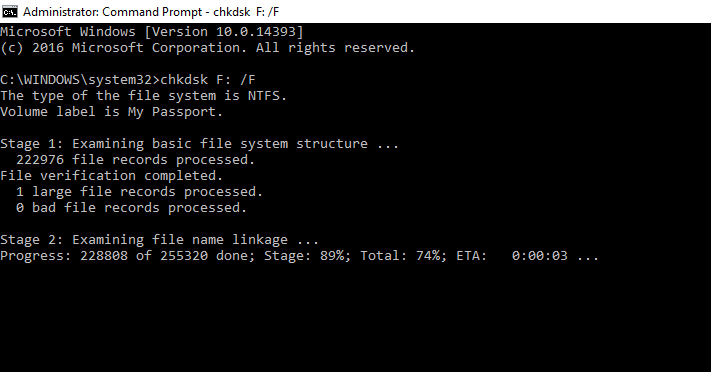
- Para iniciar o processo de reparo do disco rígido corrompido, abra o Prompt de Comando no modo Admin (clique com o botão direito do mouse no botão Iniciar e clique em Prompt de Comando (Admin)).
- Digite o seguinte comando para iniciar o processo de verificação e correção de erros para sua unidade interna ou externa:
chkdsk C: /F
onde C é a letra da unidade.
Você pode adicionar mais opções ao comando para tornar o processo de verificação mais rigoroso.
chkdsk C: /F /X /R
Onde
/X Se necessário, força o volume a desmontar antes da varredura.
/R Localiza setores defeituosos e recupera dados legíveis. - Pressione Enter. Pressione Y se o sistema solicitar uma reinicialização (no caso de unidade interna).
- Aguarde até que o utilitário Check Disk repare seu disco rígido em busca de erros.
O Chkdsk pode não ser uma solução infalível, mas funciona em muitos casos e pode ajudá-lo a reparar seu HDD externo ou interno sem formatação. Se falhar, você pode considerar a opção de formatar sua unidade visitando o Windows Explorer.
Um formato rápido funcionaria, mas se você quiser, pode optar pela opção de formato completo. Basta desmarcar a caixa de seleção Quick Format. Observe que isso levará mais tempo do que o normal, até mesmo horas no caso de um disco rígido com 1 TB de tamanho.
Formate um disco rígido externo usando o CMD
Você pode acessar a ferramenta Diskpart usando o prompt de comando no Windows para formatar um disco rígido externo que não está funcionando corretamente. O processo para limpar um disco rígido é semelhante à forma como você formata unidades flash e cartões SD.
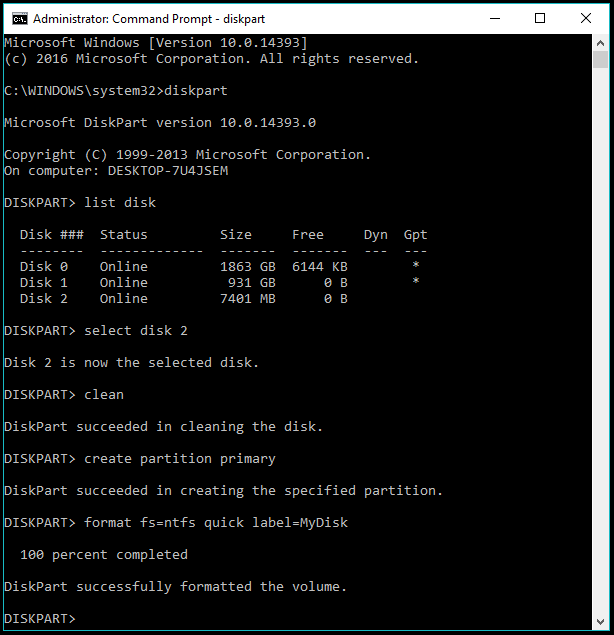
- Abra o CMD no modo Admin.
- Digite diskpart e pressione Enter.
- Digite list disk para exibir todas as mídias de armazenamento conectadas ao seu sistema.
- Digite select disk X onde X é o número do disco que você deseja formatar.
- Digite clean e pressione enter para apagar todos os dados da unidade.
- Agora, você precisa criar uma nova partição na unidade. Digite o seguinte e pressione enter:
criar partição primária - Agora formate a partição recém-criada usando o seguinte comando:
formato fs=ntfs
Levará algum tempo para o sistema formatar a partição de acordo com o sistema de arquivos especificado.
Você também pode usar fat32 no lugar de ntfs, mas o último é recomendado para um reparo de disco rígido com maior capacidade.
Além disso, se você deseja executar uma formatação rápida em vez da formatação completa, adicione o atributo quick ao comando.
formato fs=ntfs rápido
Você pode adicionar um nome à partição adicionando o atributo label no mesmo comando:
formato fs=ntfs quick label=MyDrive - Após a conclusão do processo de formatação, atribua uma letra à unidade:
atribuir letra=G
Use o comando exit para sair do utilitário diskpart e outra saída para sair do CMD.
Leia também: Como usar RAM como disco rígido? Como criar RAMDisk?
Formate um volume interno usando o Gerenciamento de disco
Agora, o disco rígido corrompido que você está tentando formatar é um volume lógico interno, então a ferramenta Diskpart pode ajudá-lo facilmente. Siga estas etapas para formatar uma unidade interna:

- Clique com o botão direito em Meu Computador/Este PC. Clique em Gerenciar .
- Clique em Gerenciamento de disco no painel esquerdo.
- Agora, clique com o botão direito do mouse no volume local que deseja apagar.
- Clique em Formatar .
- Na janela que aparece, nomeie o disco, selecione o sistema de arquivos (principalmente NTFS). Mantenha o tamanho da alocação como padrão.
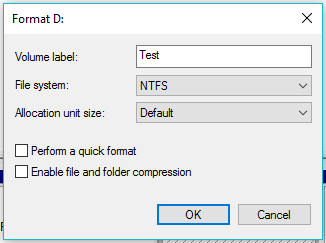
- Marque a caixa de seleção 'Executar uma formatação rápida' para tornar o processo de formatação mais rápido. Desmarque-o o volume está tendo problemas.
- Clique em Ok e levará um tempo para formatar o disco de bloqueio em seu computador.
Formate o volume interno corrompido usando o CMD

- Abra o Prompt de Comando Elevado (modo Admin) reparo do disco rígido corrompido usando o CMD.
- Digite o comando diskpart e pressione Enter.
- Digite list disk e pressione Enter.
- Selecione o disco onde existe a partição, ou seja, seu disco rígido interno:
selecione o disco X
onde X é o número do disco. - Exiba uma lista de partições disponíveis:
listar partição - Selecione a partição a ser formatada:
selecione a partição X - Depois que a partição for selecionada, formate-a:
formato
e pressione Enter
Você também pode adicionar rótulo para o nome e atributo rápido para fazer uma formatação rápida.
formatar rótulo rápido=teste
O processo de formatação leva tempo dependendo se você escolheu o formato rápido ou completo e o tamanho do seu volume interno ou disco local.
Repare o disco rígido corrompido usando o software de limpeza de disco
Agora, se as ferramentas incorporadas do Windows não puderem ajudá-lo, as ferramentas de limpeza de disco de terceiros são seu único resgate no processo de correção do disco rígido. O software de limpeza de disco foi projetado para enxaguar sua unidade até o ponto em que nenhum vestígio de seus dados possa ser encontrado. Eles funcionam de forma diferente do processo normal de formatação rápida, de acordo com o padrão divulgado por várias organizações, como DOD, NIST, etc.
Existem vários softwares de destruição de dados que você pode usar para limpar um disco rígido corrompido e tentar corrigi-lo. Se você puder inicializar em seu sistema operacional Windows, um software de limpeza de disco rico em GUI seria mais fácil de usar.
A popular ferramenta gratuita de otimização de PC conhecida como CCleaner possui limpeza de disco integrada, que pode ser usada para limpar completamente um disco rígido. Ao remover dados usando o CCleaner , você pode escolher qualquer volume local em seu computador ou qualquer unidade externa conectada ao seu computador.
O Bleachbit é outro software de limpeza de disco gratuito e de código aberto disponível para Windows, Linux e MacOS.
Você também pode usar uma ferramenta de apagador de unidade gratuita chamada CBL Data Shredder se não tiver nenhum problema em criar um USB inicializável e percorrer um longo caminho.
Um dos famosos softwares de limpeza de dados é o projeto de código aberto chamado Darik's Boot and Nuke (DBAN). Ele vem na forma de um ISO, então funciona mesmo se você não conseguir acessar o sistema operacional do seu computador.
Se o disco rígido que você está tentando consertar contém seus dados importantes, você deve usar um software de recuperação de dados para extrair os dados antes que eles desapareçam para sempre. Aqui estão alguns ótimos softwares de recuperação de dados que você pode usar neste processo de reparo de disco rígido.
Como usar o DBAN para limpar seu disco rígido?
Observe que você só pode usar o teclado para controlar o DBAN e prosseguir com o processo de limpeza do disco.
- Baixe o DBAN ISO usando este link (download direto).
- Crie um USB ou DVD inicializável usando um desses criadores de mídia inicializáveis.
- Agora, reinicie sua máquina e inicialize usando a mídia que você criou. Máquinas diferentes têm opções diferentes para acessar o menu de seleção de inicialização. Por exemplo, é F9 na HP e F12 na Dell.
- No menu de seleção do dispositivo de inicialização, escolha a unidade USB inicializável para iniciar o DBAN.
- A primeira tela do DBAN mostra todas as opções disponíveis que você pode realizar usando este software de destruição de dados.
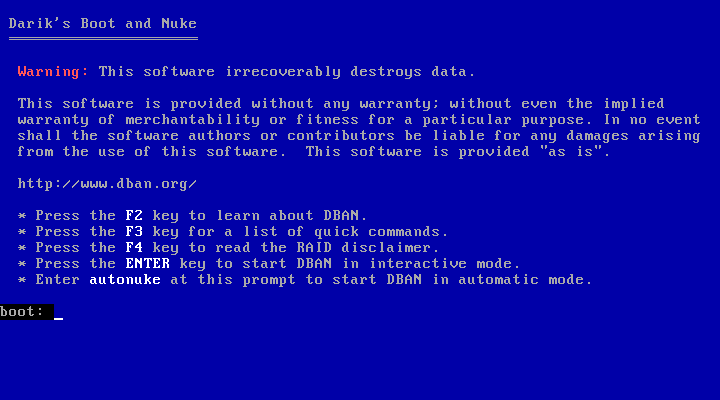 Eu recomendo que você leia todo o texto com atenção, pois você pode acabar limpando as outras unidades conectadas ao sistema.
Eu recomendo que você leia todo o texto com atenção, pois você pode acabar limpando as outras unidades conectadas ao sistema.
Pressionar F2 mostrará informações sobre o DBAN.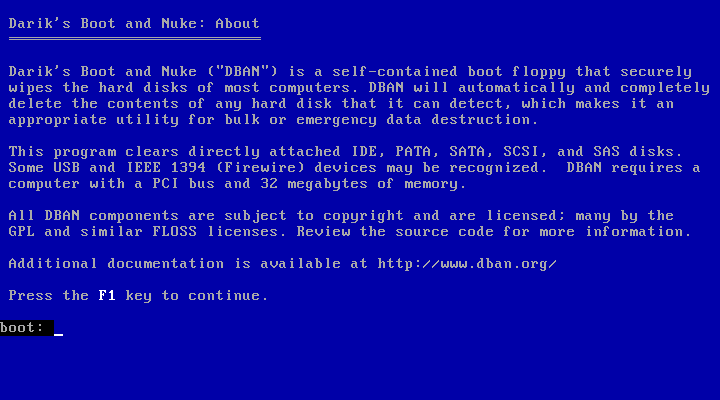 Pressionar F3 explorará uma lista de comandos. Cada comando inicia o processo de limpeza do disco de acordo com um padrão específico.
Pressionar F3 explorará uma lista de comandos. Cada comando inicia o processo de limpeza do disco de acordo com um padrão específico. 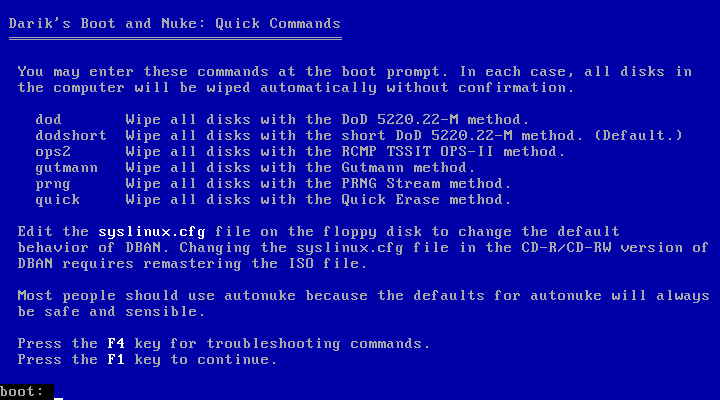 Observe que executar o comando uma vez destruirá os dados em todas as unidades conectadas de uma só vez. E você não será capaz de recuperá-lo.
Observe que executar o comando uma vez destruirá os dados em todas as unidades conectadas de uma só vez. E você não será capaz de recuperá-lo.
Portanto, se você estiver tentando limpar a unidade interna, remova qualquer armazenamento conectado. No caso de uma unidade externa, não use esta opção, pois ela também destruirá os dados em sua unidade interna.
Pressionar F4 mostra informações sobre como usar DBAN com discos RAID. Provavelmente, não será de muita utilidade para usuários normais.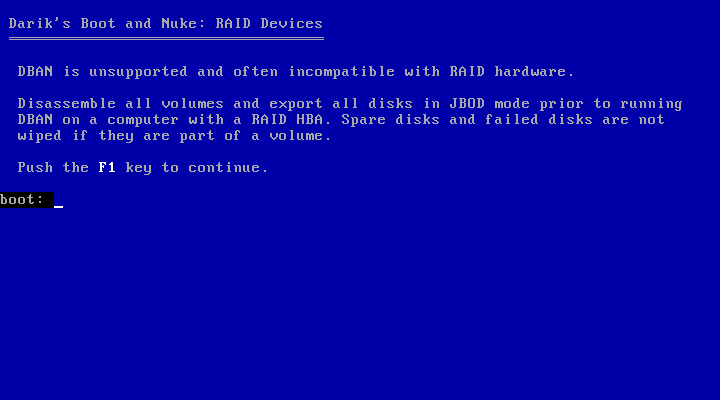 Além disso, há uma opção autonuke que usa o padrão DOD como padrão. Digite autonuke na linha de comando na tela e pressione Enter. Usar esta opção iniciará o processo de limpeza do disco rígido sem qualquer confirmação.
Além disso, há uma opção autonuke que usa o padrão DOD como padrão. Digite autonuke na linha de comando na tela e pressione Enter. Usar esta opção iniciará o processo de limpeza do disco rígido sem qualquer confirmação.
Como usar o Modo Interativo no DBAN no processo de fixação do disco rígido?
Você pode pressionar Enter para iniciar o DBAN no modo interativo . Este modo permite que você escolha o disco desejado que deve ser apagado, o padrão de destruição de dados, etc.
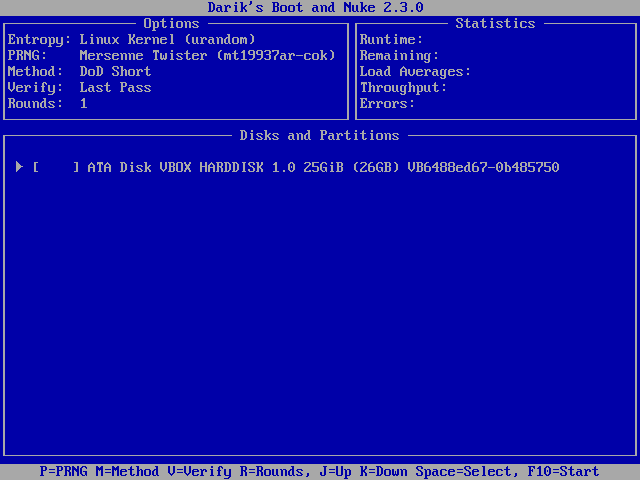
A parte inferior da tela mostra os controles que você usa no modo interativo. Pressione P para selecionar o Pseudo Random Number Generator (PRNG) entre as opções disponíveis.
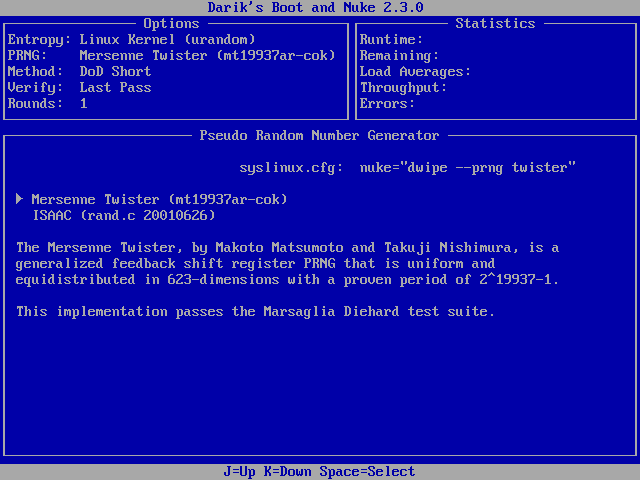
Como o nome sugere, o PRNG é usado para gerar uma sequência de números aleatórios que é usada durante a limpeza da unidade. Use as setas para cima e para baixo para destacar uma opção e pressione Espaço para selecionar.
Pressione M para escolher a limpeza para o processo.
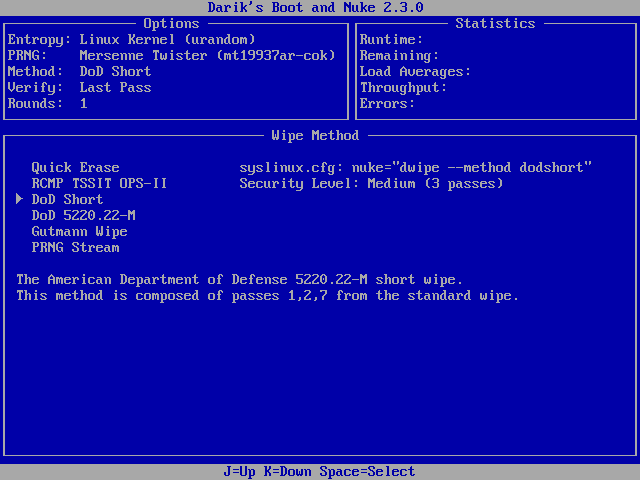
Ele lista o mesmo método mencionado nas opções F3 acima. O DoD Short padrão funcionaria na maioria dos casos. Mas você escolhe outro se o primeiro não funcionar. Isso também funciona da mesma maneira, setas para realce e espaço para seleção.
Pressionar V permite selecionar quando e quantas vezes o DBAN deve realizar a verificação. Escolher a opção Última passagem seria melhor, pois a verificação após cada passagem levaria mais tempo.
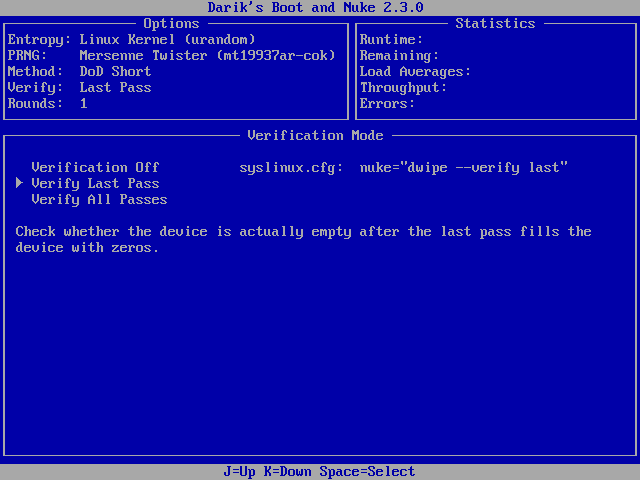
Pressione R para selecionar o número de rodadas para as quais o método de limpeza deve ser executado. Normalmente, uma única rodada faria o trabalho. Digite o número desejado e pressione Enter para salvar e retornar à tela principal do modo interativo.
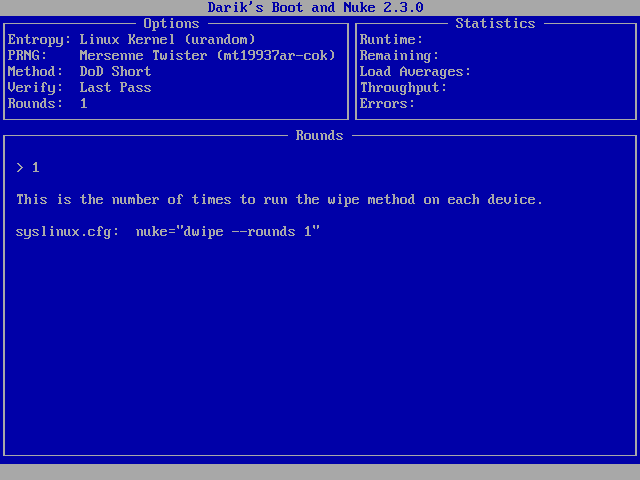
Você pode destacar a unidade desejada usando as setas e pressionar Espaço para selecioná-la. Agora, pressione F10 para iniciar o processo de limpeza do disco.
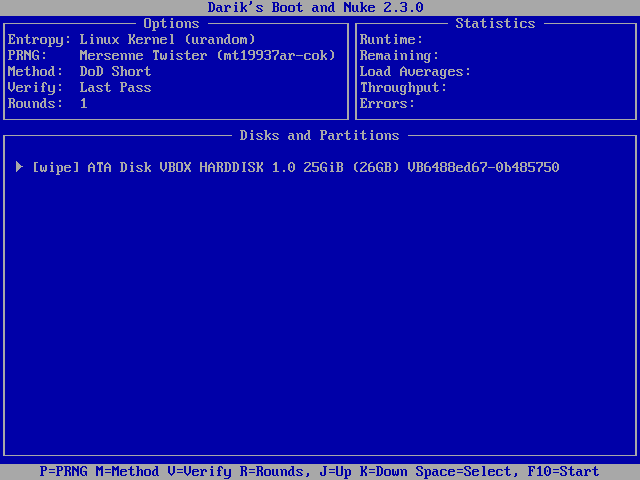
Certifique-se de ter selecionado o disco correto, pois não há retorno além deste ponto. Pode levar horas para que o processo seja concluído. Depois disso, você pode reinstalar o Windows se for um disco rígido interno.
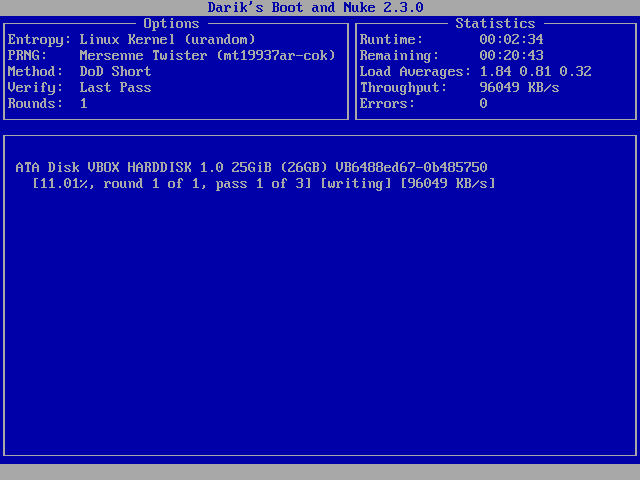
Então, esse foi um guia sobre como corrigir ou reparar o disco rígido corrompido. Você pode usá-los para reviver sua unidade externa ou qualquer volume lógico interno.
Conclusão: Repare o disco rígido corrompido
Embora existam vários métodos para reparar um disco rígido corrompido, é difícil esperar grandes mudanças. Você pode usar o CMD usando diskpart ou confiar no DBAN para reparar um disco rígido corrompido. É um tiro no escuro, mas você pode tentar reparar um disco rígido corrompido.
Se você achou isso útil ou tem alguma sugestão a fazer, deixe seus pensamentos e comentários. Enquanto isso, você pode verificar nosso guia para economizar espaço em disco no Windows 10 desabilitando a Inicialização Rápida.
perguntas frequentes
É um tiro no escuro, mas é possível reparar um disco rígido corrompido.
Seu disco rígido pode estar corrompido devido a danos físicos ou setores defeituosos.
Sim, a formatação geralmente pode corrigir um disco rígido corrompido.
